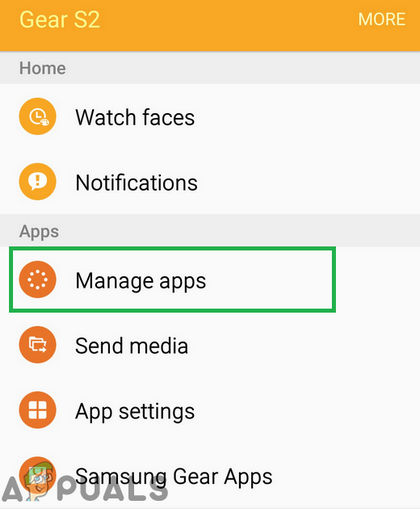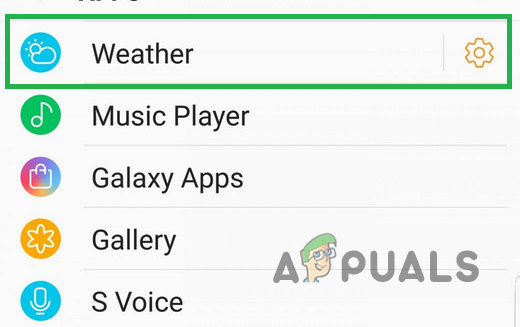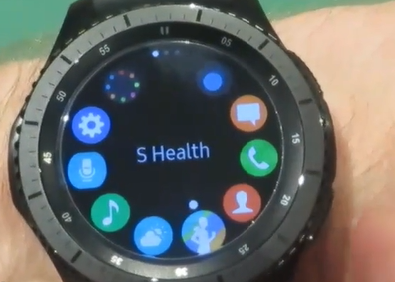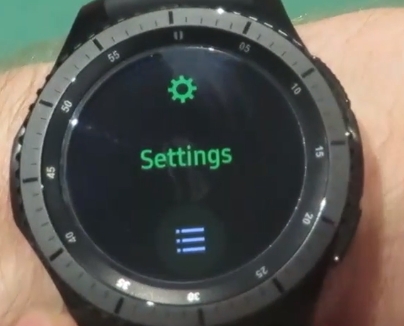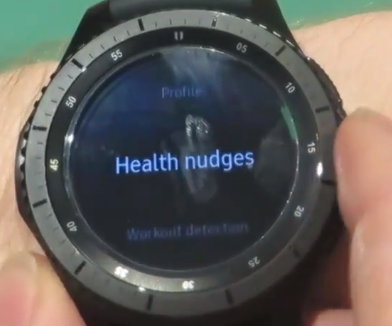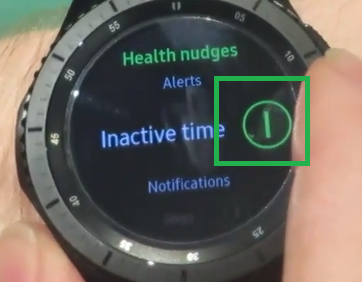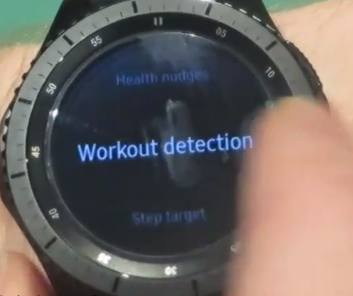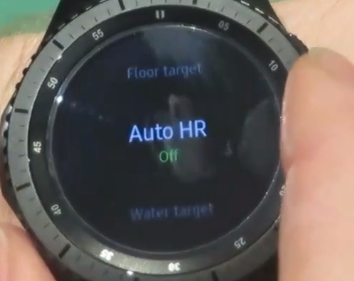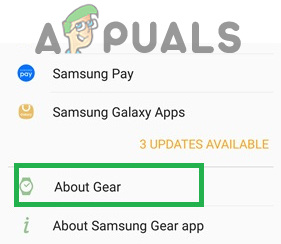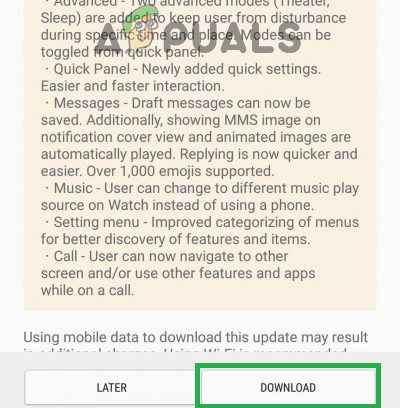Les montres Gear de Samsung offrent de nombreuses fonctionnalités à ses utilisateurs, ainsi que des notifications de message, de la musique et la possibilité de scanner le rythme cardiaque de la personne. Les montres suivent également la distance de marche et de course quotidienne de l'utilisateur et fournissent plus de 60 heures d'utilisation dans des circonstances normales. Cependant, tout récemment, de nombreux rapports sont arrivés sur les montres qui ne duraient que 4 à 5 heures pour les utilisateurs, ce qui est beaucoup moins que les temps de batterie qu'ils fournissaient auparavant.

Montre Gear S Samsung
Quelles sont les causes de la décharge rapide de la batterie sur les montres Gear Smart?
Après avoir reçu de nombreux rapports sur le problème, nous avons décidé de l'étudier et de griffonner ensemble un guide qui a résolu le problème pour la plupart de nos utilisateurs. En outre, nous avons examiné les raisons pour lesquelles cette erreur est déclenchée et elles sont répertoriées comme suit:
- Application météorologique: L'application météo installée sur l'application Gear peut entraîner une énorme consommation de batterie en raison de l'exigence de beaucoup de ressources. De plus, un bug a été signalé avec l'application météo où au lieu d'utiliser les ressources pour une fois pour obtenir les informations météorologiques, il continue de fonctionner en arrière-plan et consomme beaucoup de batterie.
- Alertes de connexion: Dans certains cas, l'option Alertes de connexion sous les paramètres peut entraîner une énorme consommation de la batterie en raison d'une utilisation élevée des ressources pour le paramètre sans fonctionnalité réelle. Par conséquent, il est recommandé de désactiver la fonction.
- App Santé S: On a vu que l'application S Health causait également une énorme consommation de batterie après la mise à jour, même si la montre n'était pas utilisée, elle utilisait constamment toutes les ressources pour suivre la fréquence cardiaque et maintenir le reste des fonctions actives.
- Mises à jour: Un employé de Samsung a déclaré que la société était au courant des problèmes d'épuisement de la batterie des Gear Watches et qu'une mise à jour était publiée pour corriger ces bogues et offrir une meilleure expérience aux consommateurs.
Maintenant que vous avez une compréhension de base de la nature du problème, nous allons passer aux solutions. Il est recommandé d'essayer ces solutions dans l'ordre spécifique dans lequel elles sont fournies.
Solution 1: désactivation de l'application météo
L'application météo de l'application Gear sur le mobile a entraîné une énorme consommation de la batterie de la montre Gear S et une utilisation accrue des ressources a réduit la durée de vie de la batterie. Par conséquent, dans cette étape, nous désactiverons certains éléments de l'application météo. Pour ça:
- Saisissez votre téléphone et ouvert la Équipement App.
- À l'intérieur de l'application sélectionner votre Équipement regarder et robinet sur le ' Gérer les applications »Option.
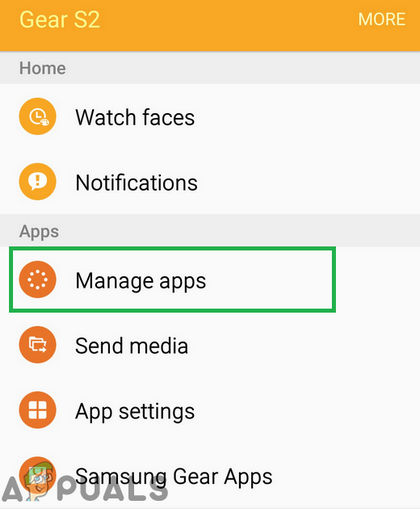
Appuyez sur l'option 'Applications' dans l'application Gear S
- Désinstaller toutes les applications dont vous n'avez pas besoin, puis robinet sur le ' La météo »Option d'application.
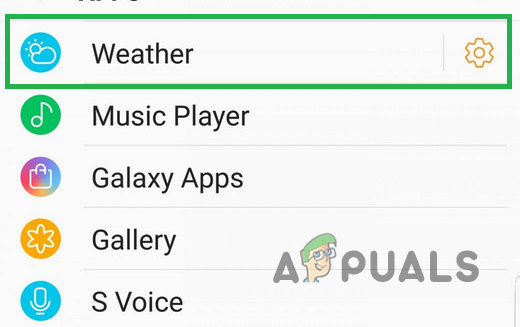
Appuyez sur l'option 'Météo'
- Désactiver la ' Utilisation Actuel Emplacement 'Et définissez l'option' Auto Rafraîchir »Intervalle à 6 heures.
- Vérifier à voir si la vidange de la batterie se produit toujours.
Solution 2: désactivation des alertes de connexion
Une autre solution que nous allons essayer est de désactiver les alertes de connexion qui auraient causé une énorme décharge de la batterie. Pour ça:
- Depuis l'écran des applications, tourner la facette et sélectionnez le ' Réglages »Option.

Appuyez sur l'option 'Paramètres'
- Robinet ' Connexions ' et alors ' Alertes ' à désactiver la fonctionnalité.
- Maintenant vérifier pour voir si le problème est résolu.
Remarque: Cette fonction est réactivée automatiquement après chaque mise à jour et devra être désactivée à nouveau.
Solution 3: désactivation de l'application S Health
On a remarqué que l'application S Health causait une énorme consommation de batterie. Par conséquent, dans cette étape, nous désactiverons l'application S Health. Pour ça:
- presse la ' App Bouton 'sur votre téléphone et tourner la lunette pour mettre en valeur ' S Santé '.
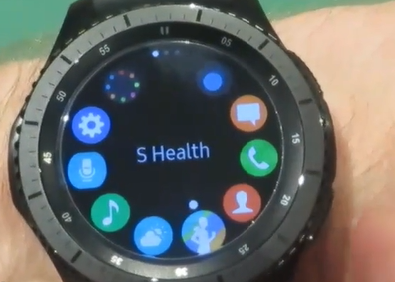
Mise en surbrillance du bouton «S Health» en tournant le cadran
- Tourner la lunette pour aller réglages et robinet sur le ' Réglages »Option qui apparaît.
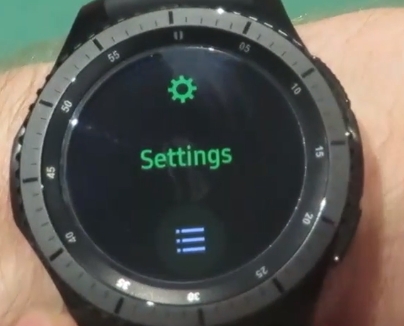
Faire pivoter la lunette et appuyer sur l'option «Paramètres»
- Dans les paramètres, vous verrez ' Profils 'Lors de sa première ouverture, faites pivoter la lunette une fois et appuyez sur le bouton' Santé Nudges »Option.
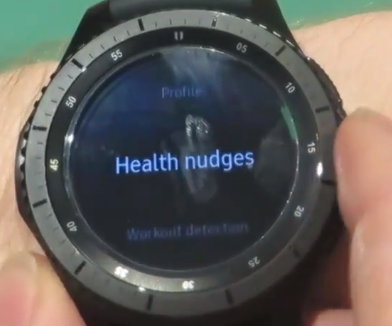
Faites pivoter le cadre une fois pour voir l'option «Health Nudges» et appuyez dessus
- Une marque verte est visible sur les options activées, presse une fois que sur tout la options à l'intérieur de ' Santé Nudges 'Onglet vers désactiver leur .
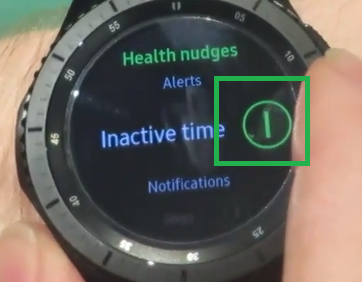
Appuyez sur toutes les options avec la marque verte pour les désactiver
- appuie sur le retour bouton, tourner la lunette à nouveau et appuyez sur le ' Faire des exercices Détection »Option.
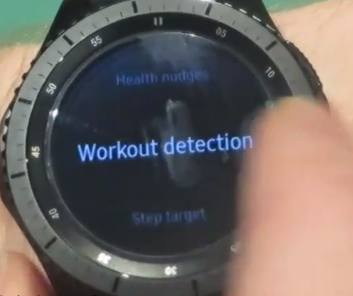
Faire pivoter à nouveau la lunette et appuyer sur l'option Détection d'entraînement
- À vert La marque sera visible sur les options activées. appuyez sur chaque option à l'intérieur pour les désactiver et appuyez sur le bouton retour.
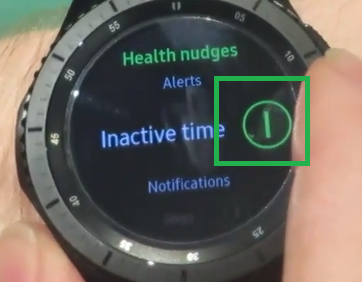
Appuyez sur toutes les options avec la marque verte pour les désactiver
- Tourner la lunette trois fois et appuyez sur le ' Auto HEURE »Option.
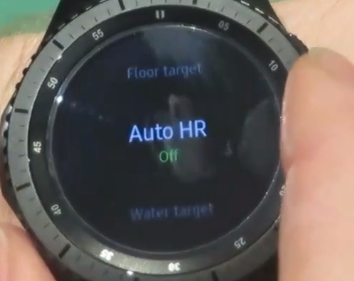
Rotation de la lunette trois fois pour afficher l'option «Auto HR»
- Robinet sur le ' HR automatique »Pour le désactiver.
- Vérifier pour voir si le problème de drainage de la batterie a été résolu.
Solution 4: recherche de mises à jour
Samsung a reconnu le problème de drainage de la batterie sur les appareils Gear et a publié une nouvelle mise à jour afin de résoudre ces problèmes. Par conséquent, dans cette étape, nous vérifierons les nouvelles mises à jour de la SmartWatch. Pour ça:
- Relier la montre sur le smartphone et ouvrez le Galaxie Application S sur l'appareil.
- Sur l'écran principal, appuyez sur réglages et appuyez sur ' À propos Équipement »Option.
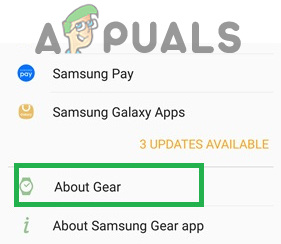
Appuyez sur l'option À propos de l'équipement
- Robinet sur le ' Mettre à jour Équipement Logiciel »Et laissez-le vérifier les nouvelles mises à jour.
- Robinet sur le ' Télécharger Mises à jour »Et les mises à jour seront désormais automatiquement téléchargées et installées.
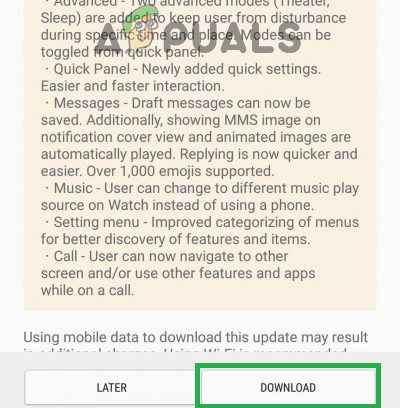
Appuyez sur l'option Télécharger pour mettre à jour le logiciel